-
系统之家一键重装系统教程
- 2022-06-19 08:03:09 来源:windows10系统之家 作者:爱win10
在众多的一键重装系统软件中,系统之家一键重装系统软件是比较出名的,目前使用的人也比较多.系统之家一键重装系统只需简单几步流水线操作流程即可.下面就让小编给大家介绍系统之家一键重装系统图文教程吧.
工具/原料
系统版本:windows10专业版
品牌型号:雷蛇灵刃14
软件版本:系统之家一键重装系统V3.1.532.254
方法
1.进入官网下载系统之家一键重装系统工具到电脑上,双击打开,点击在线重装,选择好系统版本,选择安装此系统,需要注意的是我们在下载安装之前要关闭电脑杀毒软件,避免其影响网速。
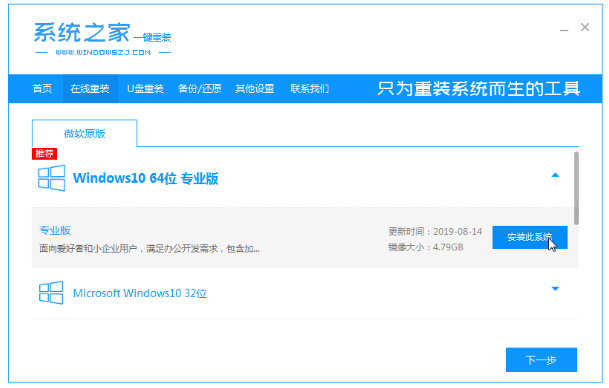
2.然后等待软件自动下载系统文件和驱动等。

3.下载好之后我们需要立即重启电脑。

4.重启电脑会进入到windows启动管理器界面,选择第二个进去pe系统安装界面。

5.接下来我们会返回到pe系统,打开系统之家装机工具界面继续进行安装。
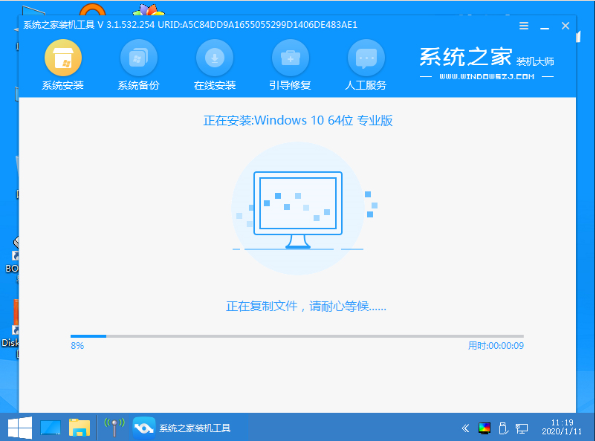
6.安装完成之后我们需要再次重启电脑。
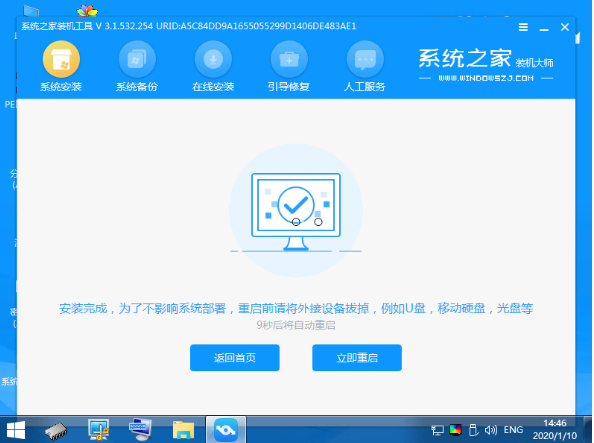
7.期间可能会重启多次,耐心等待进入到win10系统桌面即表示安装完成。
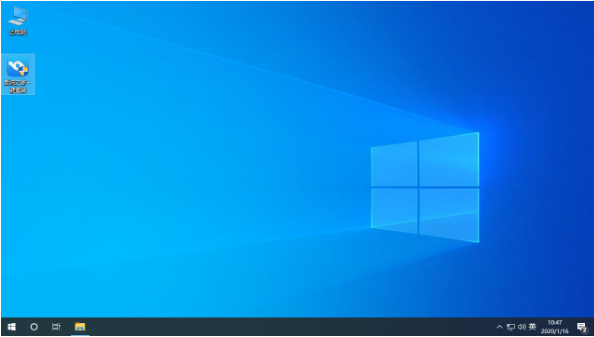
总结
1、打开系统之家,选择系统下载镜像文件;
2、重启电脑进入pe系统安装;
3、再次重启进入新系统桌面。
上一篇:微软官方win10专业版下载64位地址
下一篇:返回列表
猜您喜欢
- 移动叔叔一键root工具,小编告诉你一键..2017-11-16
- 小编告诉你电脑怎么一键还原..2017-08-19
- 一键ghost还原,小编告诉你如何用一键G..2018-05-05
- windows7系统纯净版64位在线安装方法..2017-05-29
- 小鱼一键重装gpt安装教程2017-08-14
- 系统之家一键重装windows7系统64位旗..2017-05-25
相关推荐
- 小编告诉你Ghost windows7系统32位升.. 2017-05-27
- 专业版win10镜像下载安装教程.. 2022-06-15
- 小编教你系统之家一键重装怎么移除.. 2017-08-05
- 戴尔一键重装系统图文教程.. 2017-07-06
- 怎么卸载一键重装系统呢? 2017-07-12
- 一键重装系统win864位旗舰版方法.. 2017-07-14




 魔法猪一健重装系统win10
魔法猪一健重装系统win10
 装机吧重装系统win10
装机吧重装系统win10
 系统之家一键重装
系统之家一键重装
 小白重装win10
小白重装win10
 TrulyMail V4.0.6 官方版 (TrulyMail个人邮件系统)
TrulyMail V4.0.6 官方版 (TrulyMail个人邮件系统) 系统之家win10系统下载32位专业版v201809
系统之家win10系统下载32位专业版v201809 Inpaint v5.3 简体中文注册版 (专业图片去水印软件)
Inpaint v5.3 简体中文注册版 (专业图片去水印软件) 深度技术ghost Xp Sp3 专业装机版1806
深度技术ghost Xp Sp3 专业装机版1806 系统之家ghost win7系统下载64位旗舰版1804
系统之家ghost win7系统下载64位旗舰版1804 小白系统Ghost Win10 32位专业版下载 v1908
小白系统Ghost Win10 32位专业版下载 v1908 下载速度高达
下载速度高达 雨林木风win1
雨林木风win1 系统之家ghos
系统之家ghos 萝卜家园Ghos
萝卜家园Ghos WebRobot v1.
WebRobot v1. 电脑公司_Gho
电脑公司_Gho 字体管家4.0.
字体管家4.0. 萝卜家园ghos
萝卜家园ghos 小白系统Win1
小白系统Win1 萝卜家园Wind
萝卜家园Wind